Apa sedang mencari cara untuk membuat maps dalam bentuk kode QR? Nah, kebetulan jika ya kamu berada di tempat yang tepat. Di artikel kali ini inwepo akan sedikit membahas mengenai cara membuat QR Code Google Maps.
QR Code
Sudah tau apa itu QR Code atau biasa disebut kode QR? QR Code merupakan sebuah singkatan dari Quick Respon Code, yang mana dalam kode tersebut nantinya kita bisa menyimpan bermacam-macam informasi. Dan informasi tadi bisa kita buka atau peroleh hanya dengan men-scan si QR Code tadi.
Di era seperti sekarang ini penggunaan QR Code sendiri sudah semakin merajalela. Mulai dari segi jual beli dalam hal pembayarannya, lalu dokumen, akses ke sebuah situs web, kontak pengguna dan masih banyak lainnya.
Kenapa QR Code ini mulai banyak digunakan? Hal tersebut sudah pasti dikarenakan kemudahannya dalam memperoleh informasi yang ada dalam QR Code hanya dengan melakukan scanning saja.
Maps to QR Code
Seperti judul diatas, pada kesempatan kali ini inwepo juga akan menerangkan bagaimana cara membuat QR Code terutama untuk membuat Maps menjadi sebuah Kode QR. Banyak alasan yang membuat orang ingin membuat sebuah tempat di maps untuk di jadikan kode QR. Bisa karena alasan untuk undangan pernikahan maupun untuk menempatkan lokasi bisnis atau usaha kita agar mudah di cari atau ketahui hanya modal scan dengan kamera HP.
Membuat Kode QR ternyata tidak serumit yang di bayangkan apa lagi di era yang serba mudah seperti sekarang ini. Cukup menggunakan Aplikasi browser bawaan saja, sudah bisa membuat kode QR yang kamu inginkan.
Cara Membuat Alamat di Maps Jadi QR Code
1. Buka aplikasi Google Maps pada smartphone kamu masing-masing, kemudian cari lokasi yang ingin dibuat menjadi kode QR. Tap di bagian menu Bagikan, copy link maps dengan memilih menu salin ke papan klip.
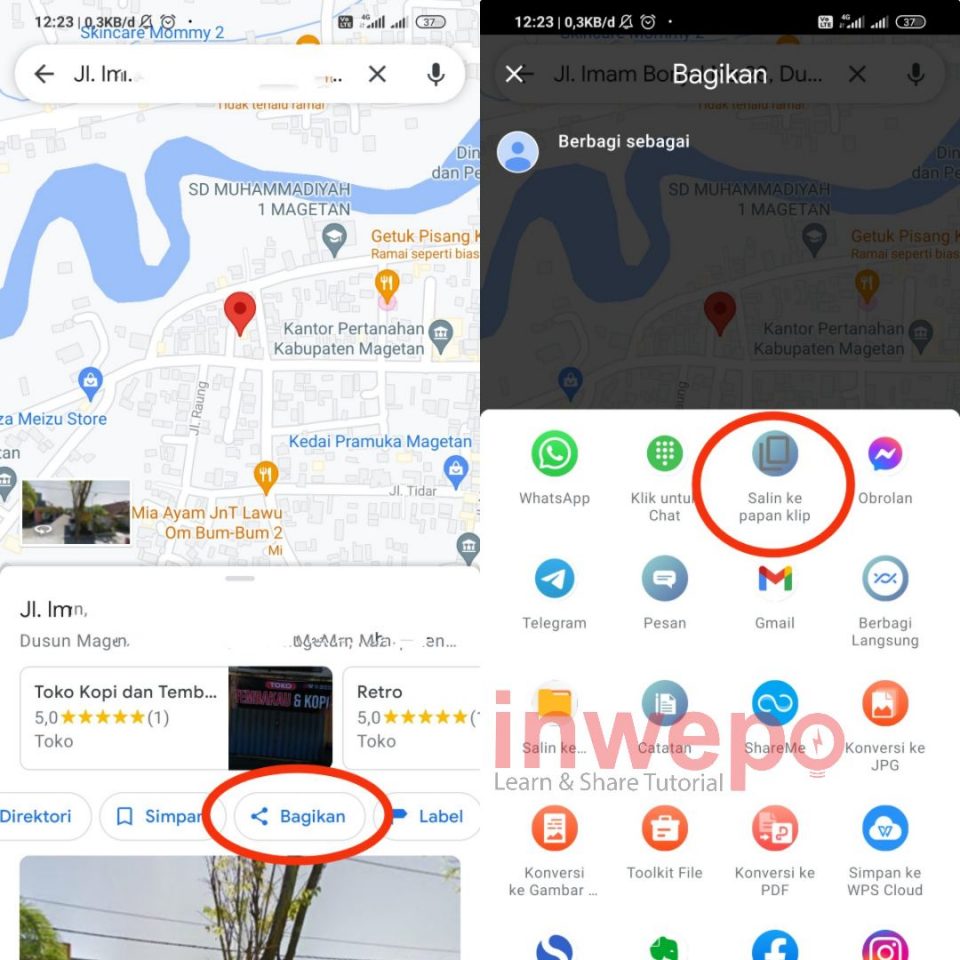
2. Buka browser Google Chrome bisa juga yang lain, ketikkan pada kolom pencarian qrcodechimp. Masuk ke situs qrcodechimp lalu pilih menu More.
3.Akan ada banyak pilihan untuk membuat kode Qr, tapi disini kita akan membuatnya dari maps jadi langsung pilih Google Maps. Masukkan Url maps yang sudah kita copy sebelumnya pada kolom yang sudah di sediakan.
4. Pilih menu design untuk merubah tampilan, shape, warna atau stiker kedalam kode Qr yang akan kamu buat.
5. Jika dirasa masih kurang (desain QR) kamu bisa pilih more design. Jika sudah cukup kamu bisa langsung pilih Download Large Size untuk menyimpannya. Silahkan mendaftar terlebih dahulu untuk bisa mendapatkan kode QR jika kamu belum mendaftar ke situs Qrcodechimp.
Penutup
Membuat kode QR dari Google maps sangatlah mudah sekarang ini. Terlebih banyak sekali situs penyedia pembuat QR gratis. Selain untuk Google maps , situs web di atas juga bisa digunakan untuk membuat kode QR dari Url maupun gambar, teks dan yang lainnya.